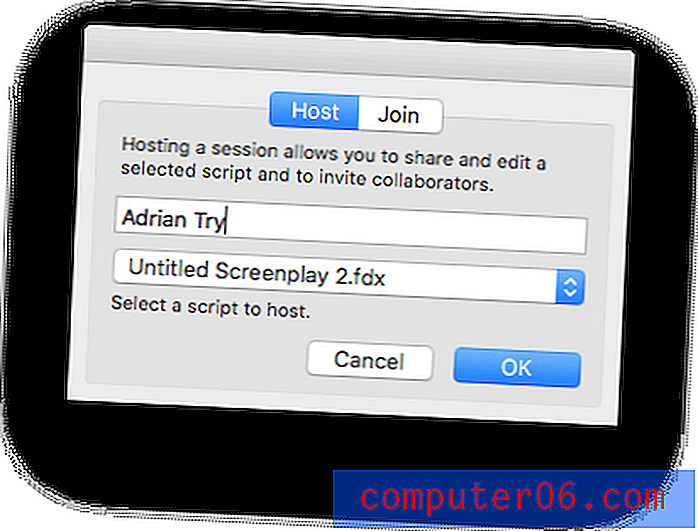Kā pievienot sūtīšanas un saņemšanas pogu ātrās piekļuves rīkjoslai programmā Outlook 2013
Var gadīties, ka jūs bieži noklikšķināt uz pogas Sūtīt un saņemt programmā Outlook 2013, ja uzskatāt, ka nesaņemat ziņojumus pietiekami ātri. Šī poga atrodas navigācijas lentē cilnes Sākums labajā pusē.
Bet jūs varētu interesēt arī šīs pogas pievienošana rīkjoslai loga augšpusē, ja domājat, ka tā būtu ērtāk. Šo atrašanās vietu sauc par ātrās piekļuves rīkjoslu, un tā sniedz jums iespēju ievietot dažas parasti izmantotas funkcijas vietā, kas jums var būt mazāka. Tāpēc turpiniet lasīt mūsu apmācību zemāk un skatiet, kā pievienot sūtīšanas un saņemšanas pogu Outlook 2013 ātrās piekļuves rīkjoslai.
Kā programmā Outlook 2013 ekrāna augšdaļā ievietot pogu Sūtīt / saņemt
Šajā rakstā norādītās darbības parādīs, kā pielāgot ātrās piekļuves rīkjoslu, pievienojot pogu, uz kuras varat noklikšķināt, lai manuāli nosūtītu un saņemtu. Ja jūs noklikšķināsit uz šīs pogas, Outlook joprojām turpinās regulāri plānotos sūtīšanas un saņemšanas uzdevumus.
1. darbība: atveriet programmu Outlook 2013.
2. darbība: loga augšējā kreisajā stūrī noklikšķiniet uz cilnes Fails .

3. darbība. Noklikšķiniet uz pogas Opcijas kolonnas apakšā loga kreisajā pusē.
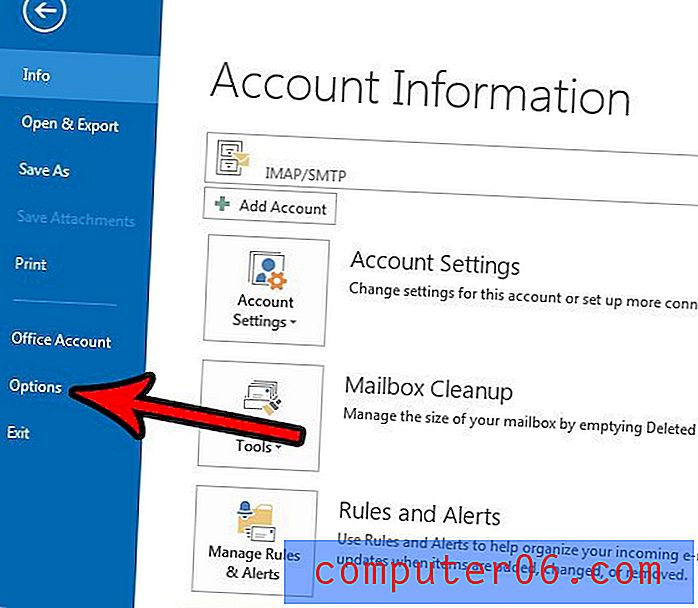
4. darbība. Noklikšķiniet uz cilnes Ātrās piekļuves rīkjosla, kas atrodas loga Outlook opcijas kreisajā pusē.
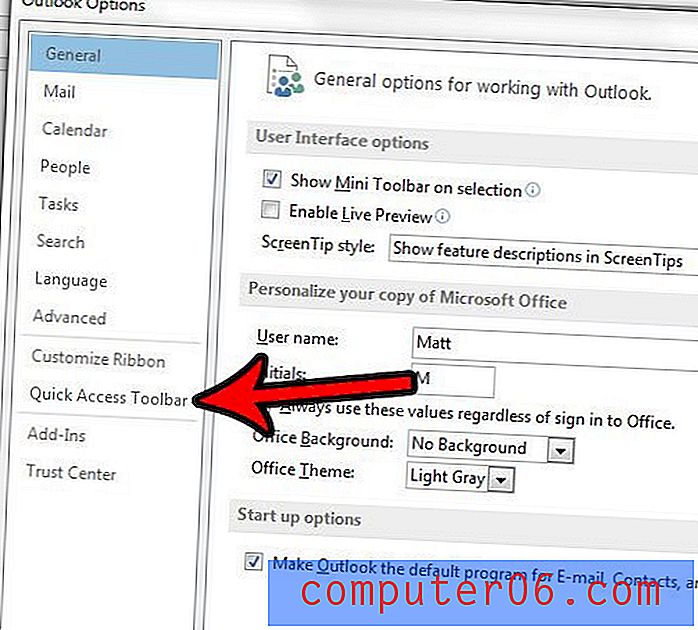
5. darbība: kreisajā kolonnā atlasiet opciju Sūtīt / saņemt visas mapes un pēc tam noklikšķiniet uz pogas Pievienot, lai to ievietotu labajā kolonnā. Pēc tam noklikšķiniet uz pogas Labi loga apakšā, lai piemērotu izmaiņas.
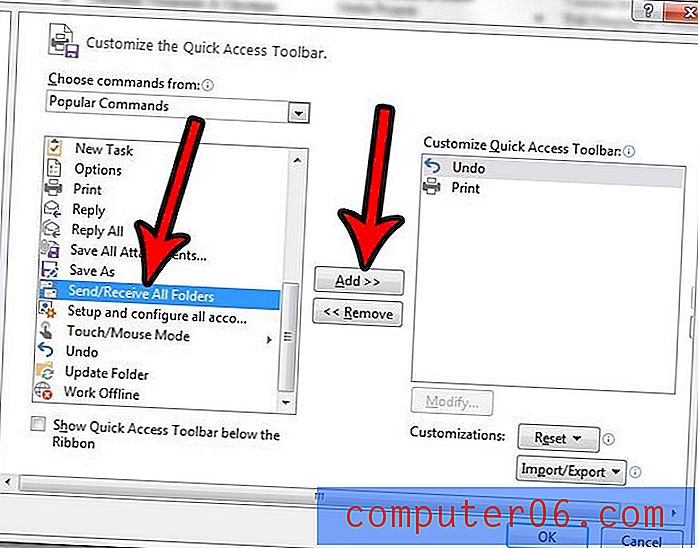
Vai vēlaties mainīt Outlook iestatījumus, lai tas biežāk pārbaudītu ziņojumus? Uzziniet, kā mainīt sūtīšanas un saņemšanas iestatījumus programmā Outlook 2013 un likt lietojumprogrammai meklēt jaunus ziņojumus tik bieži, cik vēlaties.